在日常办公和数据分析中,wps表格是一个非常实用的工具。然而,当我们需要对一整排的时间数据进行调整时,可能会感到有些棘手。本文将通过简单明了的方式,帮助你快速学会如何在wps表格中修改整排时间。
第一步:选定目标单元格区域
首先,打开你的wps表格文档,并找到包含时间数据的那一列或那一行。点击并拖动鼠标选择你需要修改的整排时间数据。如果你想要一次性选择整个列或行,可以单击列标(字母)或行标(数字),这样就能全选该列或行中的所有数据。
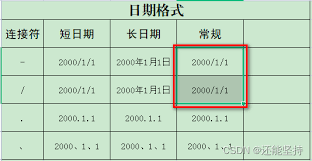
第二步:使用格式刷快速调整时间格式
当你选中需要修改的时间数据后,可以通过“格式刷”功能来快速统一时间格式。右键点击已选中的单元格,然后选择“复制”,接着选中需要应用相同格式的目标区域,再右键选择“粘贴特殊”下的“格式”。这样可以确保新输入的时间与原有数据保持一致的格式。
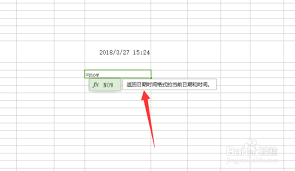
第三步:利用公式批量调整时间
如果需要对时间数据进行复杂的调整,比如增加或减少小时、分钟等,可以借助wps表格的公式功能。例如,如果你想在现有时间基础上加上两小时,可以在一个空白单元格输入公式“=a1+2/24”(假设a1是你要修改的第一个时间单元格),然后向下拖动填充柄以应用到整排数据。
第四步:检查并确认修改结果
完成上述步骤后,记得仔细检查每项时间数据是否正确无误。如果有错误,可以逐一修正或者重新执行上述操作。此外,建议保存一份副本以防万一,这样即使出现意外情况也能及时恢复原状。
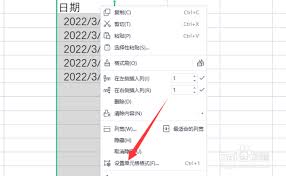
通过以上四个步骤,相信你可以轻松地在wps表格中修改整排时间数据。无论是简单的格式调整还是复杂的数值运算,只要掌握了正确的方法,就能事半功倍地完成任务。希望这篇文章能对你有所帮助!






















